สำหรับเครื่องที่ไม่ได้มีการตั้งค่าเชื่อมต่อด้วย LAN ก็จะดำเนินการได้ง่ายกว่า เนื่องจากใช้สัญญาณ GPRS ที่ไม่ได้ block port ไว้ ในที่นี้จะบันทึกการดำเนินการสำหรับการ upgrade เครื่องที่เคยเซ็ตค่าผ่าน LAN ไว้แล้ว
บทความเดิมที่เกี่ยวข้อง
1. Firewall Allow port 7080 TCP/UDP เพื่อใช้ในการเชื่อมต่อ ถ้าเรา block ไว้มันก็จะ เชื่อมต่อไม่ได้
2. กด Enter จากนั้นกด 6
3. กรอกรหัสผ่าน “1111” จากนั้นกด Enter
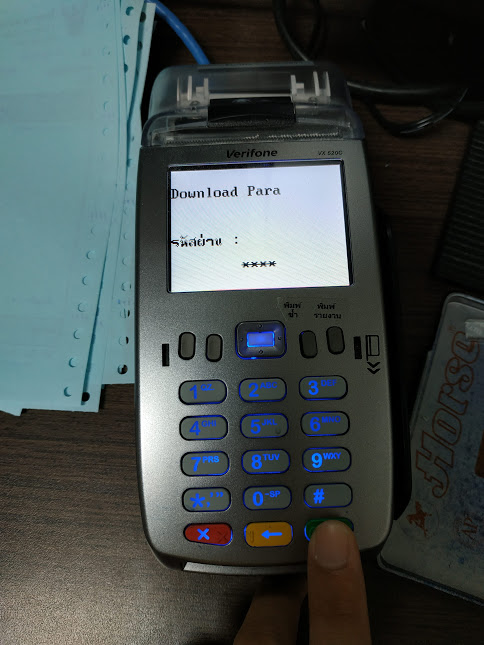
4. กด Enter อีกครั้ง เพื่อติดตั้งโปรแกรมเวอร์ชั่นใหม่ ซึ่งหลังจากกดแล้ว เครื่องจะพิมพ์ใบสรุปยอดออกมา หากมียอดค้างของวันดังกล่าวอยู่

5. รอจนกว่าจะ download เสร็จ
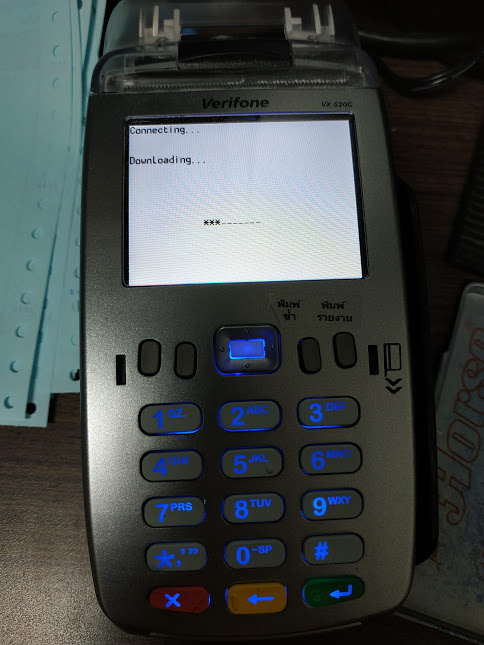
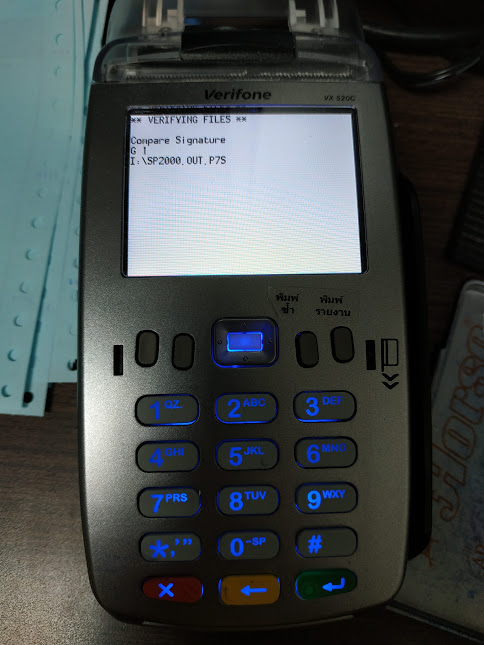
6. เสร็จแล้ว ระบบจะติดตั้งโปรแกรมเอง และ เริ่มต้นการทำงานใหม่
การแก้ปัญหาการเชื่อมต่อ GPRS ไม่สำเร็จหลังการ upgrade เสร็จแล้ว
เนื่องจากในพื้นที่อับสัญญาณ เมื่อระบบ Upgrade เสร็จแล้ว เครื่องจากทำการเชื่อมต่อไปยัง server และพิมพ์ WELFARE version 2.8.3.1 ออกมา
1. กด Enter เพื่อเข้าฟังก์ชัน ตามด้วย 4 เพื่อแก้ COMMUNICATIONS
2. ใส่รหัสผ่าน “1111” จากนั้นกด Enter
3. กด 3 เพื่อเลือก LAN
4. กด 2 เพื่อเปิด SSL
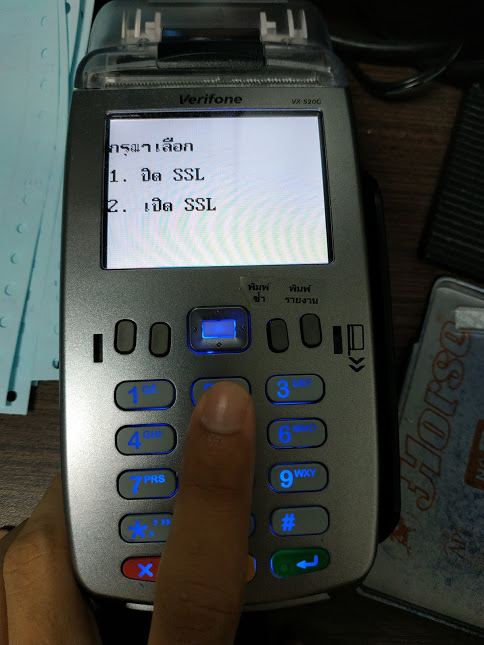
5. รอเครื่อง restart
6. เมื่อเสร็จเรียบร้อยแล้วหน้าจอเครื่องจะขึ้นว่า …..TLE SUCCESS..;)

จากนั้นระบบก็จะทำการ download prameter จาก KTB ให้เรารอจนกว่าจะทำรายการสำเร็จ